XM ලියාපදිංචි කරන්න - XM Sri Lanka - XM ශ්රී ලංකා - XM இலங்கை
විවිධ අවශ්යතාවන්ට සරිලන පරිදි ගිණුම් වර්ග සහ වෙළඳ විශේෂාංග රාශියක් සමඟ, එක්ස්එම් ඔබට සාර්ථක වීමට අවශ්ය සියල්ල ඔබ සතුව ඇති බව සහතික කරයි. මෙම මාර්ගෝපදේශනයේ දී, XM හි ගිණුමක් විවෘත කිරීමේ ක්රියාවලිය තුළින් අපි ඔබව රැගෙන යන්නෙමු, ඔබේ වෙළඳ ගමන පහසුවකින් ආරම්භ කිරීමට ඔබට උදව් කරන්න.
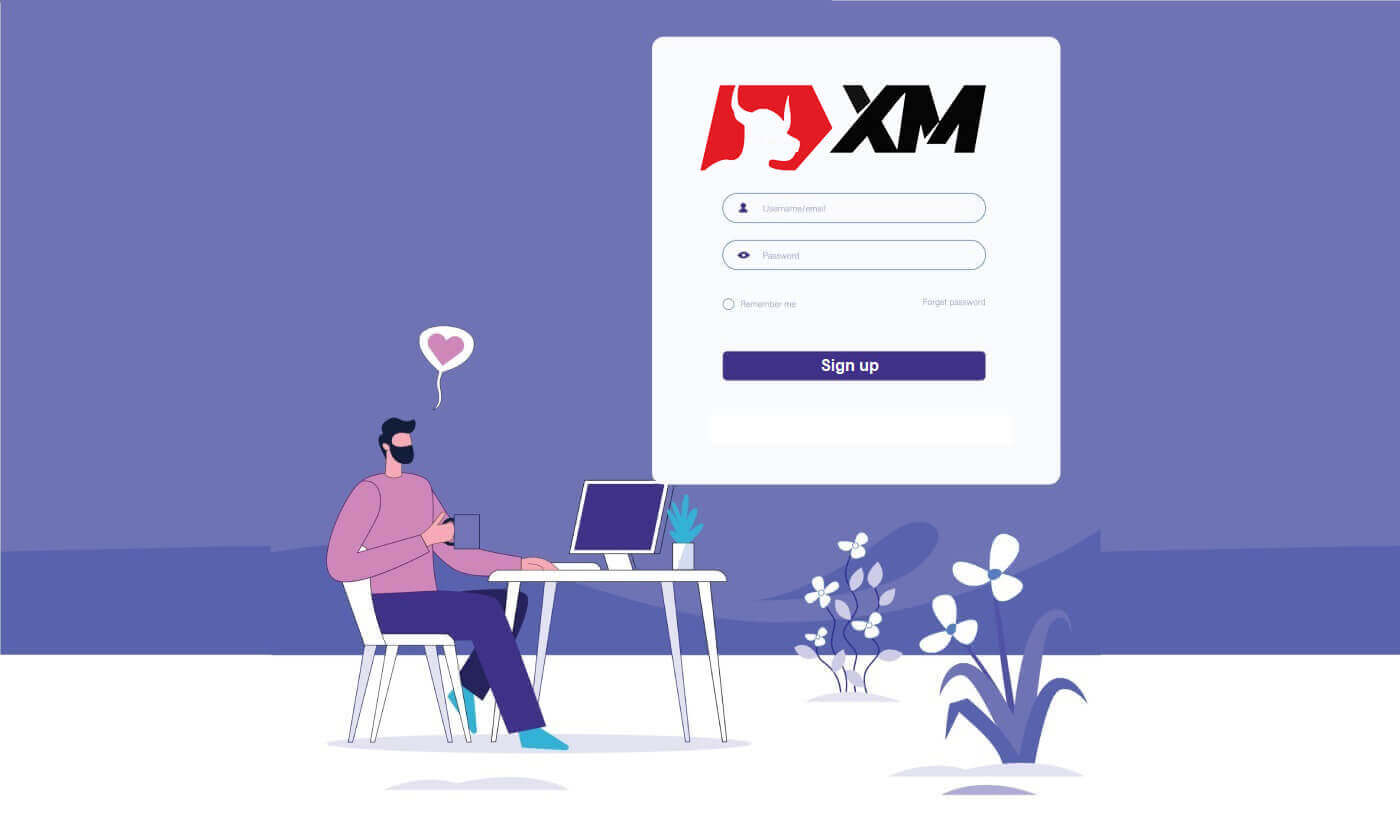
XM ගිණුමක් විවෘත කරන්නේ කෙසේද?
1. ලියාපදිංචි පිටුවට යන්නඔබ මුලින්ම XM තැරැව්කාර ද්වාරයට පිවිසිය යුතු අතර, එහිදී ඔබට ගිණුමක් නිර්මාණය කිරීමට බොත්තම සොයාගත හැකිය.
පිටුවේ මැද කොටසේ ඔබට දැකිය හැකි පරිදිගිණුමක් නිර්මාණය කිරීමට හරිත බොත්තමක්
ඇත. ගිණුම් විවෘත කිරීම සම්පූර්ණයෙන්ම නොමිලේ.
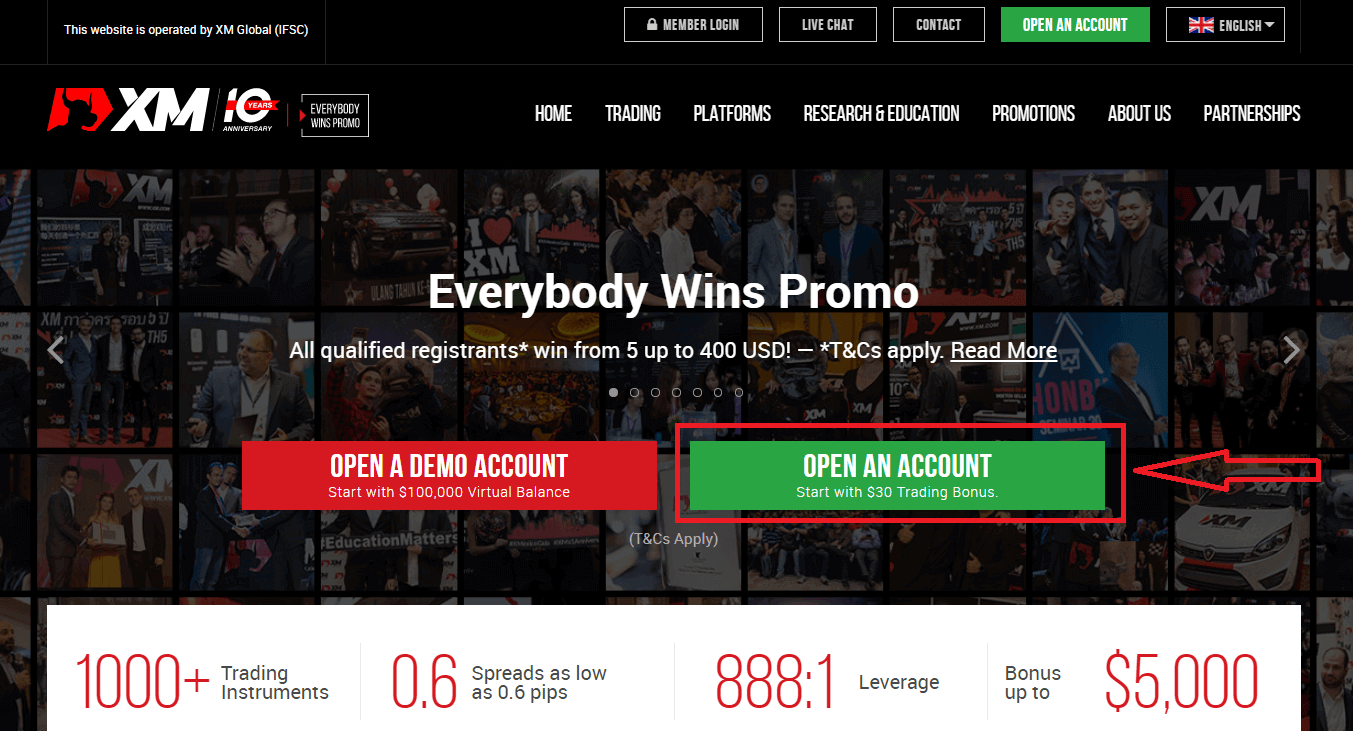
XM සමඟ මාර්ගගත ලියාපදිංචිය සම්පූර්ණ කිරීමට මිනිත්තු 2 ක් පමණක් ගත විය හැකිය.
2. අවශ්ය ක්ෂේත්ර පුරවන්න
එහිදී ඔබට පහත අවශ්ය තොරතුරු සමඟ පෝරමය සම්පූර්ණ කිරීමට සිදුවේ.
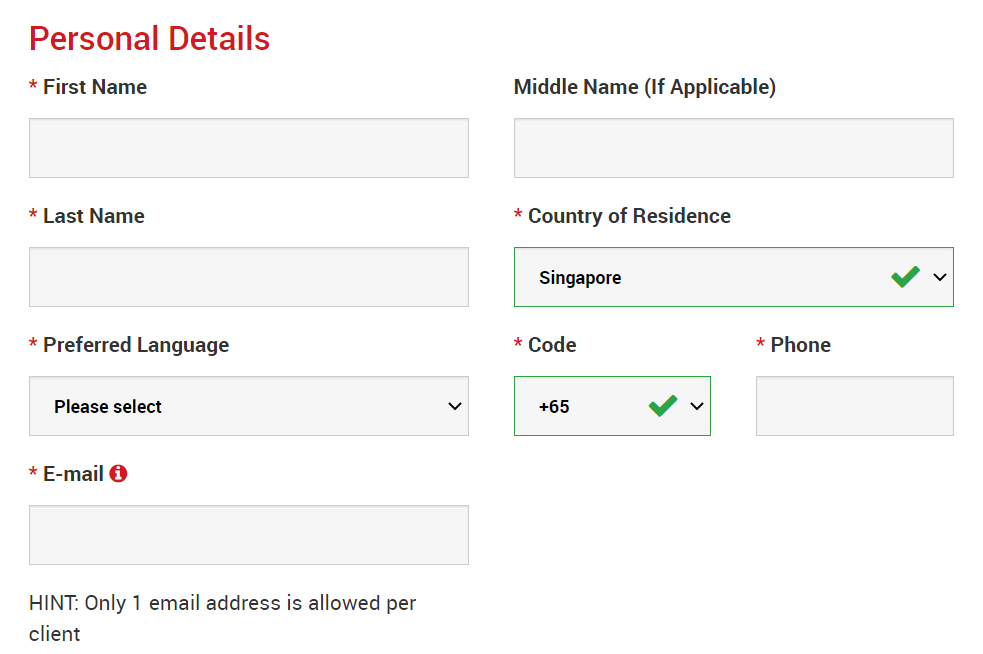
- මුල් නම සහ අවසාන නම
- ඒවා ඔබගේ අනන්යතා ලේඛනයේ ප්රදර්ශනය කෙරේ.
- පදිංචි රට
- ඔබ පදිංචි රට ගිණුම් වර්ග, ප්රවර්ධන සහ ඔබට ලබා ගත හැකි අනෙකුත් සේවා විස්තර කෙරෙහි බලපෑ හැකිය. මෙහිදී, ඔබ දැනට පදිංචි රට තෝරා ගත හැකිය.
- කැමති භාෂාව
- භාෂා මනාපය පසුවද වෙනස් කළ හැක. ඔබේ මව් භාෂාව තෝරා ගැනීමෙන්, ඔබේ භාෂාව කතා කරන සහායක කාර්ය මණ්ඩලය ඔබව සම්බන්ධ කර ගනු ඇත.
- දුරකථන අංකය
- ඔබට XM වෙත දුරකථන ඇමතුමක් ගැනීමට අවශ්ය නොවනු ඇත, නමුත් සමහර අවස්ථාවලදී ඔවුන් ඇමතීමට ඉඩ ඇත.
- ඊතැපැල් ලිපිනය
- ඔබ නිවැරදි විද්යුත් තැපැල් ලිපිනය ටයිප් කිරීමට වග බලා ගන්න. ලියාපදිංචිය අවසන් වූ පසු, සියලුම සන්නිවේදනයන් සහ පිවිසුම් සඳහා ඔබගේ විද්යුත් තැපැල් ලිපිනය අවශ්ය වේ.
කරුණාකර සටහන් කර ගන්න: එක් සේවාදායකයෙකුට එක් විද්යුත් තැපැල් ලිපිනයක් පමණක් අවසර ඇත.
XM හිදී ඔබට එකම විද්යුත් තැපැල් ලිපිනය භාවිතයෙන් ගිණුම් කිහිපයක් විවෘත කළ හැකිය. එක් සේවාදායකයෙකුට බහු විද්යුත් තැපැල් ලිපින සඳහා අවසර නැත.
ඔබ පවතින XM Real ගිණුම් හිමියෙකු නම් සහ ඔබට අමතර ගිණුමක් විවෘත කිරීමට අවශ්ය නම්, ඔබ ඔබේ අනෙකුත් XM Real ගිණුම(ගිණුම) සමඟ දැනටමත් ලියාපදිංචි කර ඇති එකම විද්යුත් තැපැල් ලිපිනය භාවිතා කළ යුතුය.
ඔබ නව XM සේවාදායකයෙක් නම්, ඔබ විවෘත කරන සෑම ගිණුමක් සඳහාම විවිධ විද්යුත් තැපැල් ලිපිනයන් අපි ඉඩ නොදෙන බැවින්, කරුණාකර ඔබ එක් විද්යුත් තැපැල් ලිපිනයකින් ලියාපදිංචි වන බවට සහතික වන්න.
3. ඔබගේ ගිණුම් වර්ගය තෝරන්න
ඊළඟ පියවරට යාමට පෙර, ඔබ වෙළඳ වේදිකා වර්ගය තෝරාගත යුතුය. ඔබට MT4 (MetaTrader4) හෝ MT5 (MetaTrader5) වේදිකා ද තෝරා ගත හැකිය.

තවද ඔබ XM සමඟ භාවිතා කිරීමට කැමති ගිණුම් වර්ගය. XM ප්රධාන වශයෙන් සම්මත, ක්ෂුද්ර, XM අල්ට්රා අඩු ගිණුම් සහ කොටස් ගිණුම පිරිනමයි.
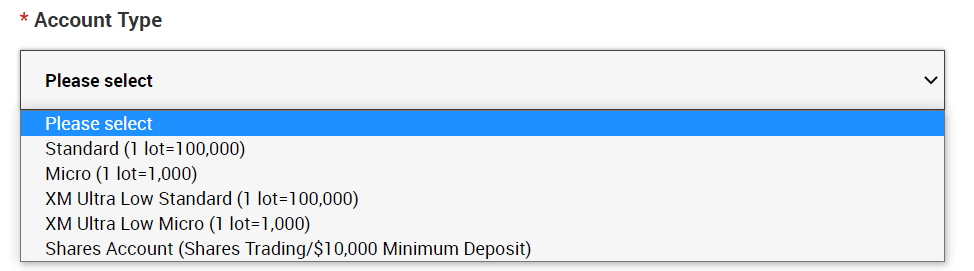
ලියාපදිංචියෙන් පසු, ඔබට විවිධ ගිණුම් වර්ගවල බහු වෙළඳ ගිණුම් විවෘත කළ හැකිය.
4. නියමයන් සහ කොන්දේසි වලට එකඟ වන්න
සියලුම හිස් තැන් පිරවීමෙන් පසු, අවසාන වශයෙන්, ඔබ කොටු මත ක්ලික් කර පහත පරිදි "පියවර 2 ට ඉදිරියට යන්න" ඔබන්න
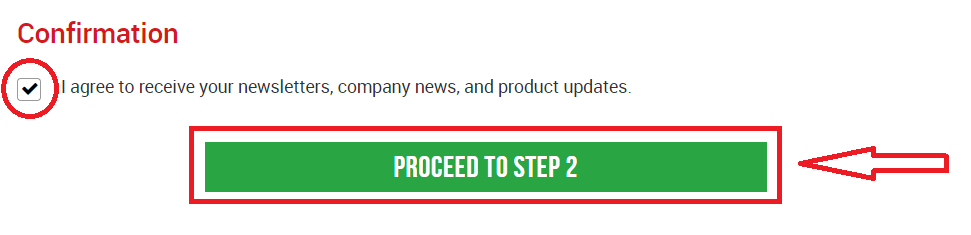
ඊළඟ පිටුවේදී, ඔබ සහ ඔබේ ආයෝජන දැනුම පිළිබඳ තවත් විස්තර කිහිපයක් පිරවීමට අවශ්ය වනු ඇත.
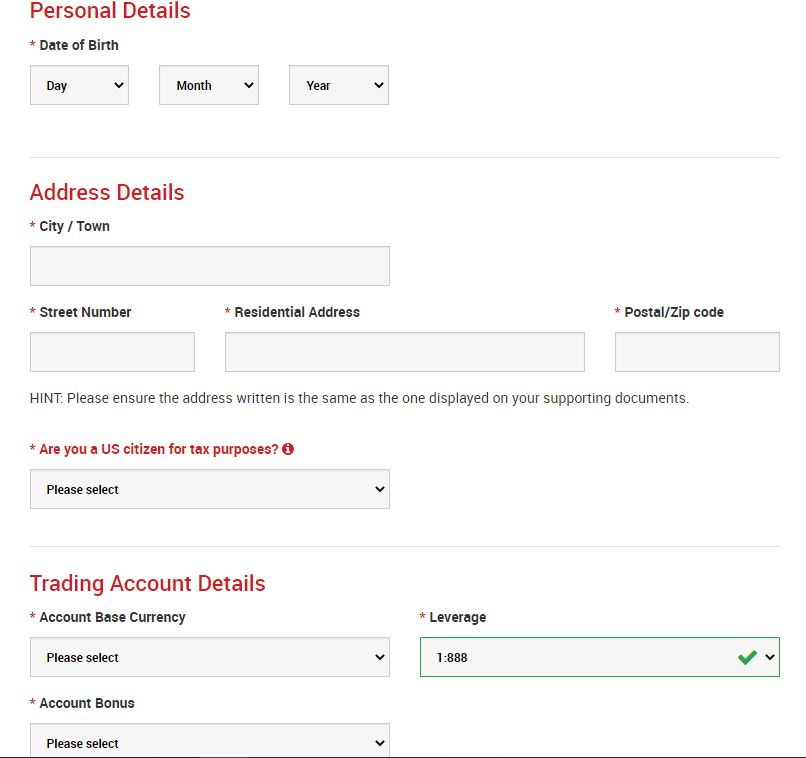
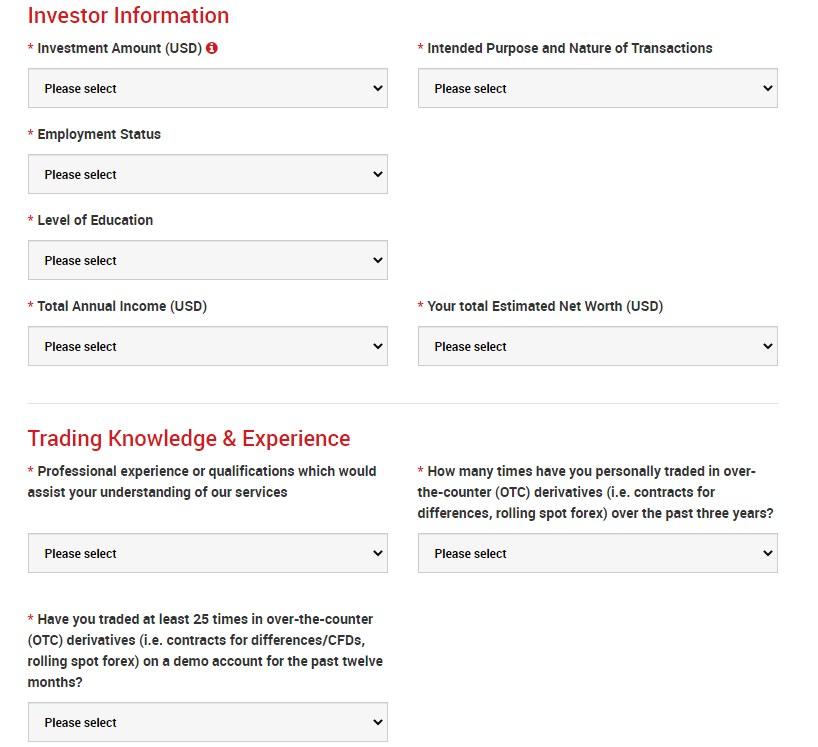
ගිණුම් මුරපද ක්ෂේත්රය අක්ෂර වර්ග තුනකින් සමන්විත විය යුතුය: කුඩා අකුරු, ලොකු අකුරු සහ අංක.
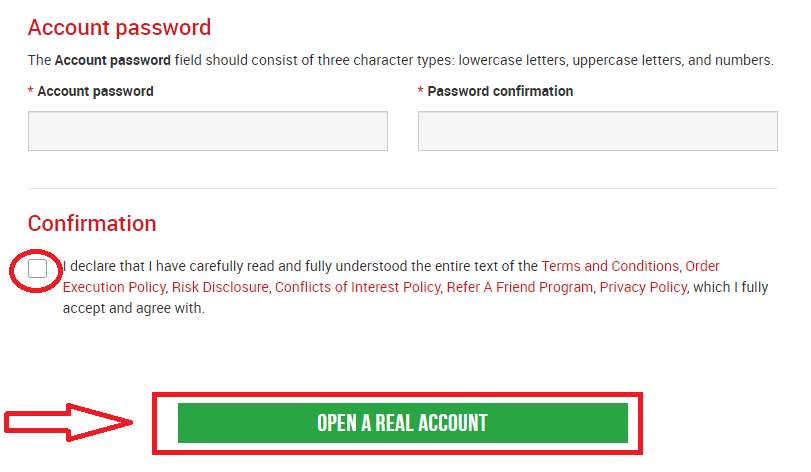
සියලුම හිස් තැන් පිරවීමෙන් පසු, අවසාන වශයෙන්, ඔබ නියමයන් සහ කොන්දේසි වලට එකඟ විය යුතු අතර, කොටු මත ක්ලික් කර, ඉහත
. මෙයින් පසු, ඔබට විද්යුත් තැපැල් තහවුරු කිරීම සඳහා XM වෙතින් විද්යුත් තැපෑලක් ලැබෙනු ඇත . ඔබගේ තැපැල් පෙට්ටියේ, ඔබට පහත රූපයේ දැකිය හැකි ආකාරයේ විද්යුත් තැපෑලක් ලැබෙනු ඇත. මෙන්න, " ඊමේල් ලිපිනය තහවුරු කරන්න
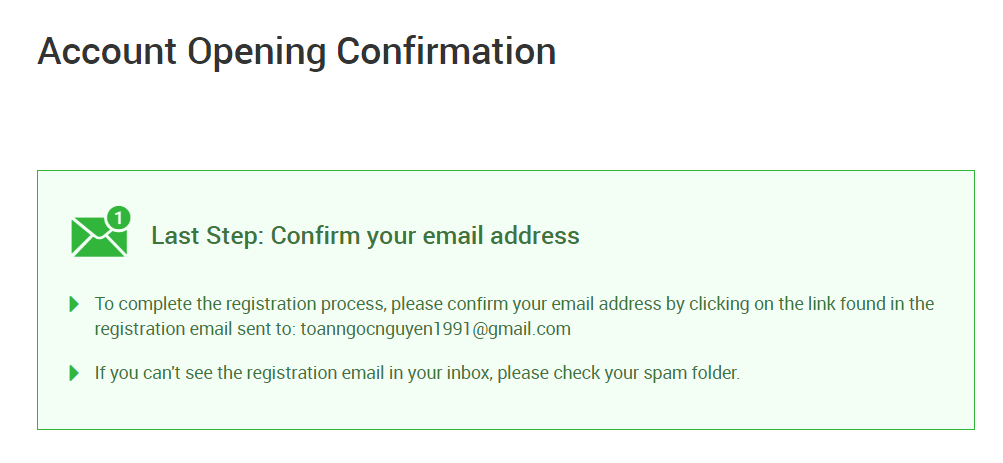
" යනුවෙන් සඳහන් වන තැන එබීමෙන් ඔබට ගිණුම සක්රිය කිරීමට සිදුවේ. මේ සමඟ, ආදර්ශන ගිණුම අවසානයේ සක්රිය කර ඇත. විද්යුත් තැපෑල සහ ගිණුම තහවුරු කිරීමෙන් පසු, පිළිගැනීමේ තොරතුරු සහිත නව බ්රව්සර් ටැබ් එකක් විවෘත වේ. MT4 හෝ Webtrader වේදිකාවේ ඔබට භාවිතා කළ හැකි හඳුනාගැනීම හෝ පරිශීලක අංකය ද සපයා ඇත. ඔබගේ තැපැල් පෙට්ටිය වෙත ආපසු යන්න, එවිට ඔබට ඔබගේ ගිණුම සඳහා පිවිසුම් විස්තර ලැබෙනු ඇත. Metatrader MT5 හෝ Webtrader MT5 අනුවාදය සඳහා, ගිණුම් විවෘත කිරීම සහ සත්යාපන ක්රියාවලිය හරියටම සමාන බව මතක තබා ගත යුතුය. මුදල් තැන්පත් කරන්නේ කෙසේද
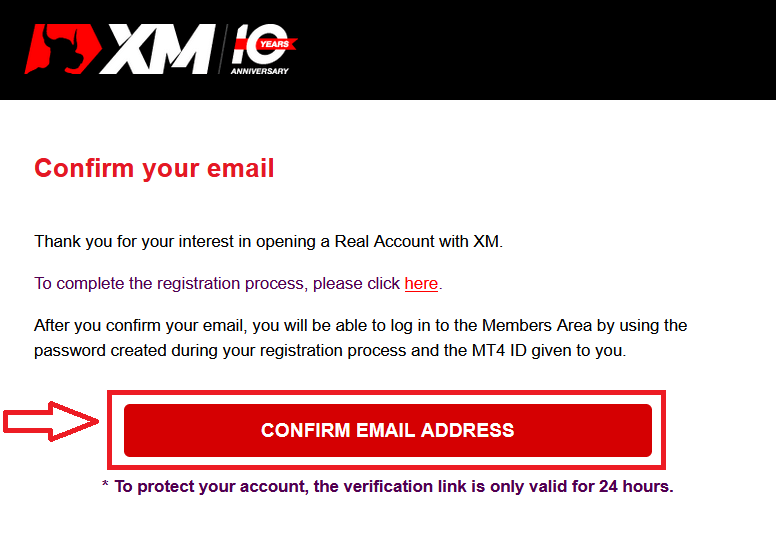
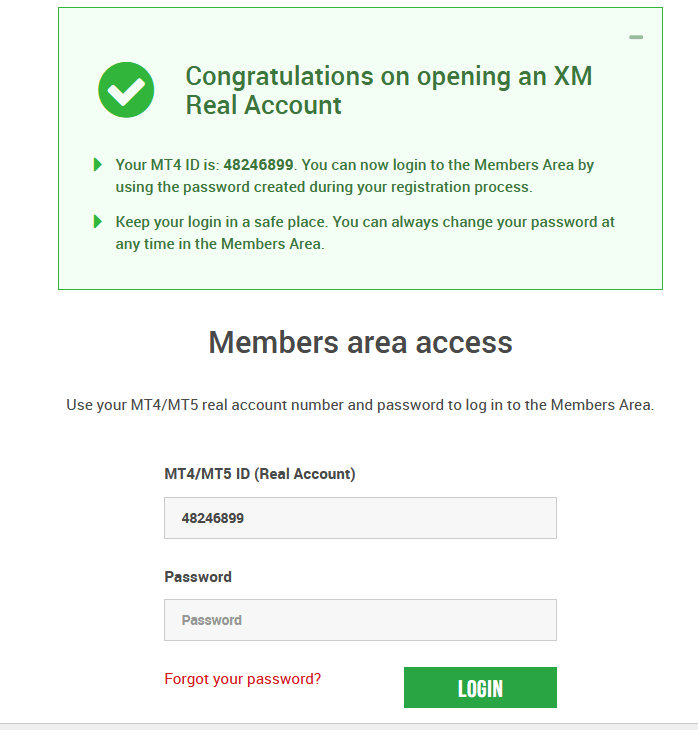
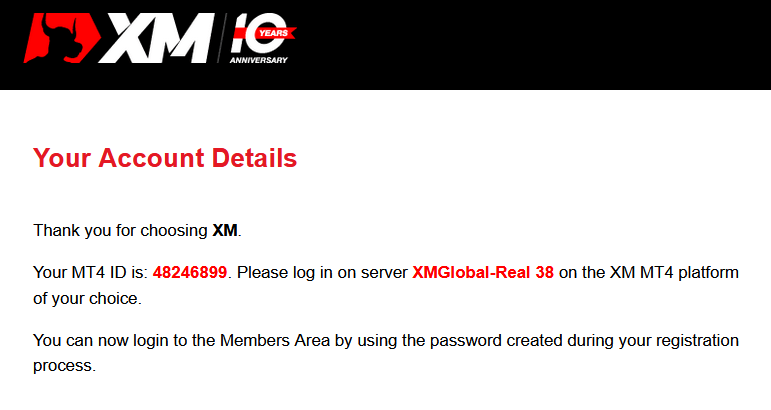
බහු-වත්කම් වෙළඳ ගිණුමක් යනු කුමක්ද?
XM හි බහු-වත්කම් වෙළඳ ගිණුමක් යනු ඔබේ බැංකු ගිණුමට සමානව ක්රියා කරන ගිණුමකි, නමුත් එය නිකුත් කරනු ලබන්නේ මුදල් වර්ග, කොටස් දර්ශක CFDs, කොටස් CFDs, මෙන්ම ලෝහ සහ ශක්ති පිළිබඳ CFDs වෙළඳාම් කිරීමේ අරමුණින් බව වෙනස සමඟින්. XM හි බහු-වත්කම් වෙළඳ ගිණුම් ඉහත වගුවේ ඔබට දැකිය හැකි පරිදි Micro, Standard, හෝ XM Ultra Lowආකෘතිවලින් විවෘත කළ හැක . බහු-වත්කම් වෙළඳාම MT5 ගිණුම්වල පමණක් ලබා ගත හැකි බව කරුණාවෙන් සලකන්න, එය ඔබට XM WebTrader වෙත ප්රවේශ වීමටද ඉඩ සලසයි. සාරාංශයක් ලෙස, ඔබේ බහු-වත්කම් වෙළඳ ගිණුමට ඇතුළත් වන්නේ
1. XM සාමාජිකයින්ගේ ප්රදේශයට ප්රවේශය
2. අනුරූප වේදිකාව(ය) වෙත ප්රවේශය
3. XM WebTrader වෙත ප්රවේශය
ඔබේ බැංකුවට සමානව, ඔබ පළමු වරට XM සමඟ බහු-වත්කම් වෙළඳ ගිණුමක් ලියාපදිංචි කළ පසු, ඔබෙන් සරල KYC (ඔබේ පාරිභෝගිකයා දැනගන්න) ක්රියාවලියක් හරහා යාමට ඔබෙන් ඉල්ලා සිටිනු ඇත, එමඟින් XM හට ඔබ ඉදිරිපත් කර ඇති පුද්ගලික තොරතුරු නිවැරදි බව සහතික කර ගැනීමට සහ ඔබේ අරමුදල්වල සහ ඔබේ ගිණුම් විස්තරවල ආරක්ෂාව සහතික කිරීමට ඉඩ සැලසේ. ඔබ දැනටමත් වෙනත් XM ගිණුමක් පවත්වාගෙන යන්නේ නම්, අපගේ පද්ධතිය ඔබේ තොරතුරු ස්වයංක්රීයව හඳුනා ගන්නා බැවින් ඔබට KYC වලංගු කිරීමේ ක්රියාවලිය හරහා යාමට සිදු නොවන බව කරුණාවෙන් සලකන්න.
වෙළඳ ගිණුමක් විවෘත කිරීමෙන්, ඔබට ඔබේ පිවිසුම් තොරතුරු ස්වයංක්රීයව විද්යුත් තැපෑලෙන් එවනු ලබන අතර එමඟින් ඔබට XM සාමාජිකයින්ගේ ප්රදේශයට ප්රවේශය ලබා දෙනු ඇත.
XM සාමාජිකයින්ගේ ප්රදේශය යනු අරමුදල් තැන්පත් කිරීම හෝ ආපසු ගැනීම, අද්විතීය ප්රවර්ධන බැලීම සහ හිමිකම් පෑම, ඔබේ පක්ෂපාතිත්ව තත්ත්වය පරීක්ෂා කිරීම, ඔබේ විවෘත ස්ථාන පරීක්ෂා කිරීම, ලීවරය වෙනස් කිරීම, සහාය ලබා ගැනීම සහ XM විසින් පිරිනමනු ලබන වෙළඳ මෙවලම් වෙත ප්රවේශ වීම ඇතුළුව ඔබේ ගිණුමේ කාර්යයන් කළමනාකරණය කරනු ඇති ස්ථානයයි.
සේවාදායකයාගේ සාමාජික ප්රදේශය තුළ අපගේ පිරිනැමීම් වැඩි වැඩියෙන් ක්රියාකාරීත්වයන්ගෙන් සපයා ඇති අතර නිරන්තරයෙන් පොහොසත් කර ඇති අතර, අපගේ ගනුදෙනුකරුවන්ට ඔවුන්ගේ පුද්ගලික ගිණුම් කළමනාකරුවන්ගේ සහාය අවශ්ය නොවී ඕනෑම වේලාවක ඔවුන්ගේ ගිණුම්වලට වෙනස්කම් හෝ එකතු කිරීම් සිදු කිරීමට වැඩි වැඩියෙන් නම්යශීලී වීමට ඉඩ සලසයි.
ඔබගේ බහු-වත්කම් වෙළඳ ගිණුමේ පිවිසුම් තොරතුරු ඔබගේ ගිණුම් වර්ගයට ගැලපෙන වෙළඳ වේදිකාවේ පිවිසුමකට අනුරූප වන අතර, අවසානයේ ඔබ ඔබේ වෙළඳාම් සිදු කරනු ලබන්නේ එයයි. XM සාමාජිකයින්ගේ ප්රදේශයෙන් ඔබ කරන ඕනෑම තැන්පතු සහ/හෝ මුදල් ආපසු ගැනීම් හෝ වෙනත් සැකසුම් වෙනස්කම් ඔබගේ අනුරූප වෙළඳ වේදිකාව මත පිළිබිඹු වේ.
MT4 තෝරාගත යුත්තේ කවුද?
MT4 යනු MT5 වෙළඳ වේදිකාවේ පූර්වගාමියා වේ. XM හිදී, MT4 වේදිකාව මුදල් මත වෙළඳාම් කිරීම, කොටස් දර්ශක මත CFDs මෙන්ම රන් සහ තෙල් මත CFDs ද සක්රීය කරයි, නමුත් එය කොටස් CFDs මත වෙළඳාම් කිරීම ලබා නොදේ. MT5 වෙළඳ ගිණුමක් විවෘත කිරීමට අකමැති අපගේ සේවාදායකයින්ට ඕනෑම වේලාවක ඔවුන්ගේ MT4 ගිණුම් භාවිතා කිරීම දිගටම කරගෙන ගොස් අමතර MT5 ගිණුමක් විවෘත කළ හැකිය. ඉහත වගුවට අනුව Micro, Standard, හෝ XM Ultra Low සඳහා MT4 වේදිකාවට ප්රවේශය ලබා ගත හැකිය.
MT5 තෝරාගත යුත්තේ කවුද?
MT5 වේදිකාව තෝරා ගන්නා ගනුදෙනුකරුවන්ට මුදල් වර්ග, කොටස් දර්ශක CFD, රන් සහ තෙල් CFD මෙන්ම කොටස් CFD වැනි පුළුල් පරාසයක උපකරණ වෙත ප්රවේශය ඇත. MT5 වෙත ඔබගේ පිවිසුම් විස්තර මඟින් ඩෙස්ක්ටොප් (බාගත හැකි) MT5 සහ ඒ සමඟ ඇති යෙදුම් වලට අමතරව XM WebTrader වෙත ප්රවේශය ලබා දෙනු ඇත.
ඉහත වගුවේ පෙන්වා ඇති පරිදි Micro, Standard, හෝ XM Ultra Low සඳහා MT5 වේදිකාවට ප්රවේශය ලබා ගත හැකිය.
නිතර අසන ප්රශ්න
MT4 වෙළඳ ගිණුම් සහ MT5 වෙළඳ ගිණුම් අතර ඇති ප්රධාන වෙනස කුමක්ද?
ප්රධාන වෙනස වන්නේ MT4 කොටස් CFD මත වෙළඳාම් කිරීම ලබා නොදීමයි.
මට බහු වෙළඳ ගිණුම් තබා ගත හැකිද?
ඔව්, ඔබට පුළුවන්. ඕනෑම XM සේවාදායකයෙකුට සක්රීය වෙළඳ ගිණුම් 10ක් සහ කොටස් ගිණුමක් දක්වා තබා ගත හැකිය.
ඔබ පිරිනමන වෙළඳ ගිණුම් වර්ග මොනවාද?
- MICRO : 1 ක්ෂුද්ර ලොට් එකක් යනු මූලික මුදල් ඒකකයේ ඒකක 1,000 කි.
- ප්රමිතිය : සම්මත ලොට් 1ක් යනු මූලික මුදලේ ඒකක 100,000 කි.
- අතිශය අඩු ක්ෂුද්ර: 1 ක්ෂුද්ර ලොට් එකක් යනු මූලික මුදල් ඒකකයේ ඒකක 1,000 කි.
- අතිශය අඩු ප්රමිතිය: 1 සම්මත කැබැල්ලක් යනු මූලික මුදලින් ඒකක 100,000 කි.
- නොමිලේ ක්ෂුද්ර හුවමාරුව: 1 ක්ෂුද්ර ලොට් එකක් යනු මූලික මුදල් ඒකකයේ ඒකක 1,000 කි.
- Swap Free Standard: 1 සම්මත ලොට් එකක් යනු මූලික මුදල් ඒකකයේ ඒකක 100,000 කි.
XM Swap නිදහස් වෙළඳ ගිණුම් මොනවාද?
XM Swap Free ගිණුම් සමඟ ගනුදෙනුකරුවන්ට එක රැයකින් විවෘත තනතුරු දැරීම සඳහා හුවමාරු හෝ පෙරළීමේ ගාස්තු නොමැතිව වෙළඳාම් කළ හැකිය. XM Swap Free Micro සහ XM Swap Free Standard ගිණුම්, විදේශ විනිමය, රන් සහ රිදී මෙන්ම අනාගත CFD වල භාණ්ඩ, වටිනා ලෝහ, බලශක්ති සහ දර්ශක වල 1 pip තරම් අඩු පැතිරීම් සහිතව, හුවමාරු-රහිත වෙළඳාම සපයයි.
මට demo ගිණුමක් කොපමණ කාලයක් භාවිතා කළ හැකිද?
XM හි demo ගිණුම් සඳහා කල් ඉකුත් වීමේ දිනයක් නොමැත, එබැවින් ඔබට අවශ්ය තාක් කල් ඒවා භාවිතා කළ හැකිය. අවසන් පිවිසුමේ සිට දින 90 කට වඩා වැඩි කාලයක් අක්රියව පවතින demo ගිණුම් වසා දමනු ලැබේ. කෙසේ වෙතත්, ඔබට ඕනෑම අවස්ථාවක නව demo ගිණුමක් විවෘත කළ හැකිය. උපරිම වශයෙන් සක්රීය demo ගිණුම් 5 කට අවසර ඇති බව කරුණාවෙන් සලකන්න.
MT4 (PC/Mac) හි මගේ සේවාදායක නාමය සොයා ගන්නේ කෙසේද?
ගොනුව ක්ලික් කරන්න - "ගිණුමක් විවෘත කරන්න" ක්ලික් කරන්න, එය නව කවුළුවක් විවෘත කරයි, "වෙළඳ සේවාදායක" - පහළට අනුචලනය කර "නව තැරැව්කරු එක් කරන්න" හි + ලකුණ ක්ලික් කරන්න, ඉන්පසු XM ටයිප් කර "ස්කෑන්" ක්ලික් කරන්න. ස්කෑන් කිරීම සිදු කළ පසු, "අවලංගු කරන්න" ක්ලික් කිරීමෙන් මෙම කවුළුව වසා දමන්න.
මෙයින් පසු, ඔබගේ සේවාදායක නාමය එහි තිබේදැයි බැලීමට කරුණාකර "ගොනුව" - "වෙළඳ ගිණුමට පිවිසෙන්න" ක්ලික් කිරීමෙන් නැවත ලොග් වීමට උත්සාහ කරන්න.
නිගමනය: XM සමඟ ආරම්භ කිරීම පහසුයි
XM හි ගිණුමක් විවෘත කිරීම යනු මාර්ගගත වෙළඳාමේ ලෝකයේ ඉක්මනින් ආරම්භ කිරීමට ඔබට උපකාර කිරීම සඳහා නිර්මාණය කර ඇති සරල ක්රියාවලියකි. මෙම මාර්ගෝපදේශයේ ඇති පියවර අනුගමනය කිරීමෙන්, ඔබට ඔබේ ගිණුම නිර්මාණය කිරීමට, ඔබේ අනන්යතාවය සත්යාපනය කිරීමට සහ ඔබේ ගිණුමට පහසුවෙන් අරමුදල් සැපයීමට හැකිය.
XM හි නිවැරදි මෙවලම් සහ සහාය ඇතිව, ඔබට විශ්වාසයෙන් යුතුව ඔබේ වෙළඳ ගමන ආරම්භ කළ හැකිය. අදම ඔබේ ගිණුම විවෘත කර ගෝලීය මූල්ය වෙළඳපොළ ගවේෂණය කිරීම ආරම්භ කරන්න!


